Stiahnite si aplikáciu z tohto odkazu:
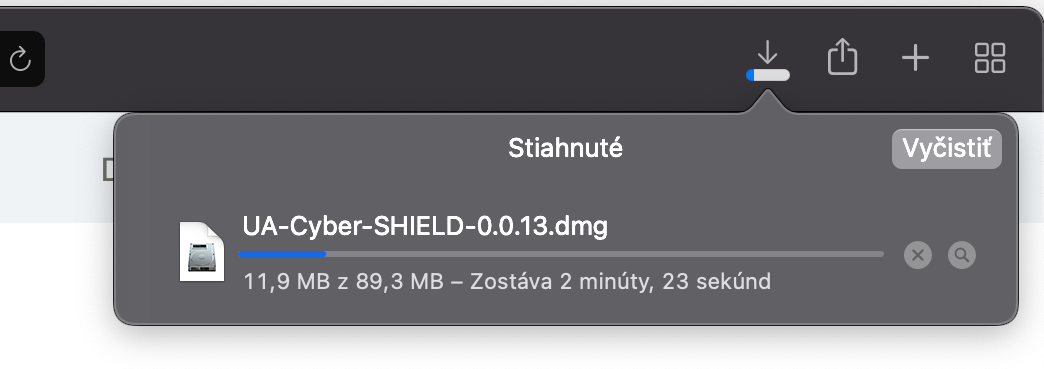
<aside>
💡 Ak používate prehliadač Safari, sťahnutie súboru umožníte kliknutím na tlačidlo Povoliť.
</aside>
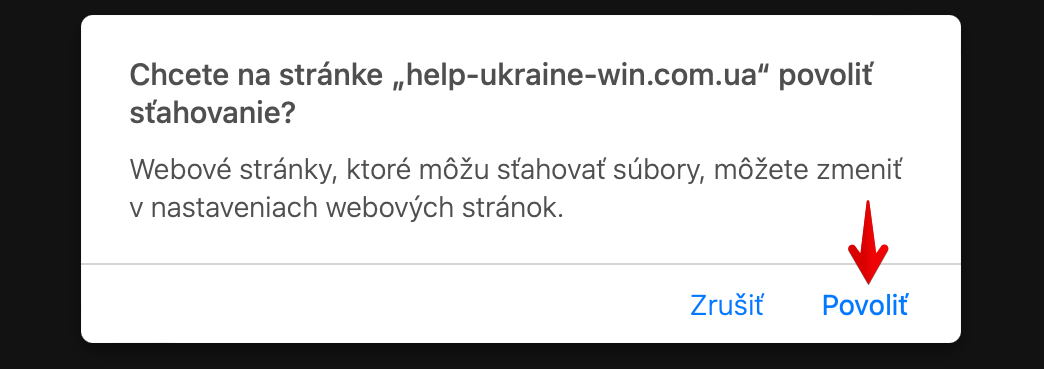
Vyhľadajte stiahnutú apkikáciu v priečinku Stiahnuté súbory a spustite ju.
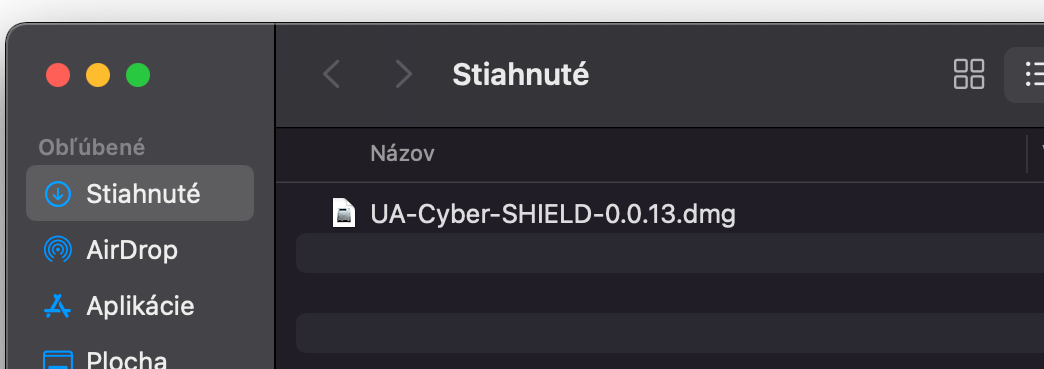
Zobrazí sa takéto okno. Dvojklikom spustite aplikáciu.
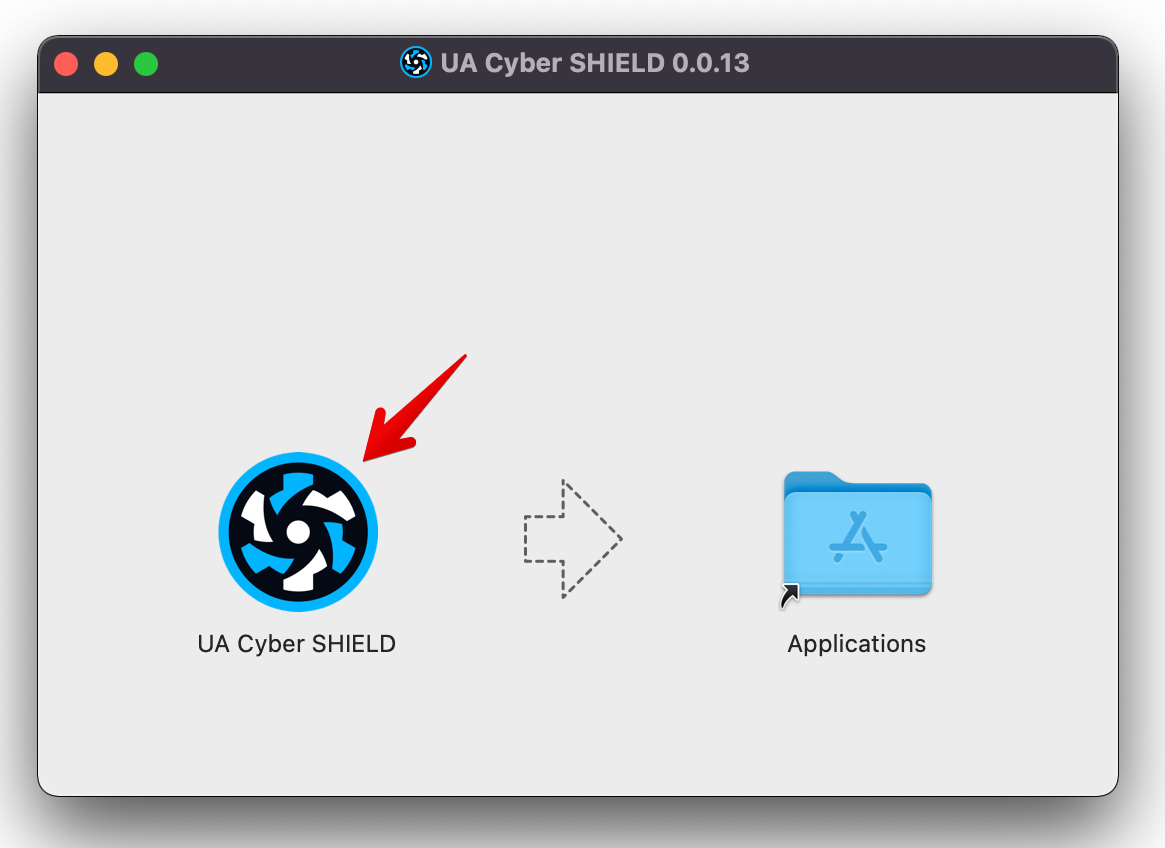
Zobrazí sa takéto upozornenie. Kliknite na OK:
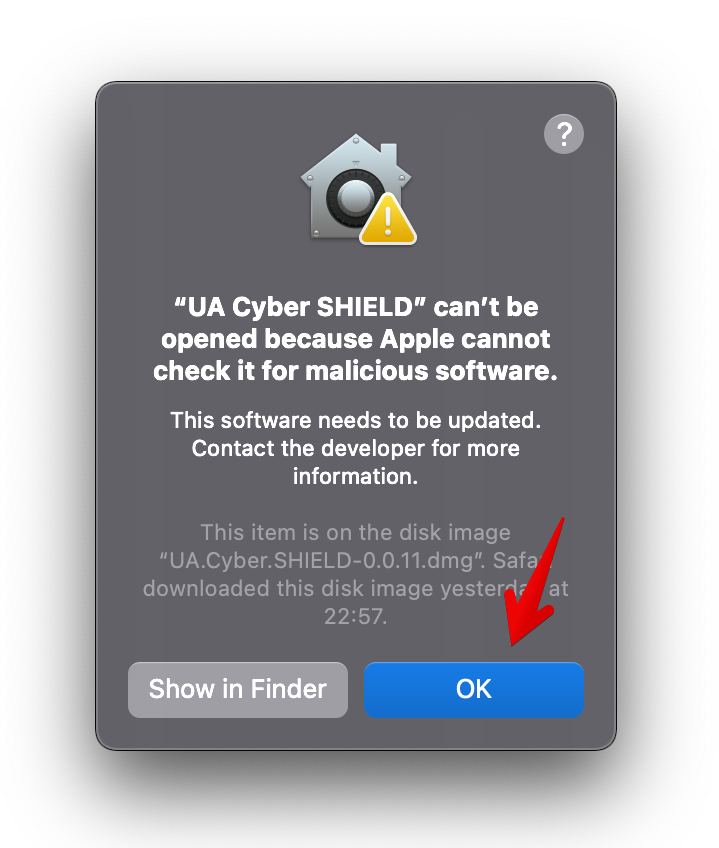
Otvorte Nastavenia systému:
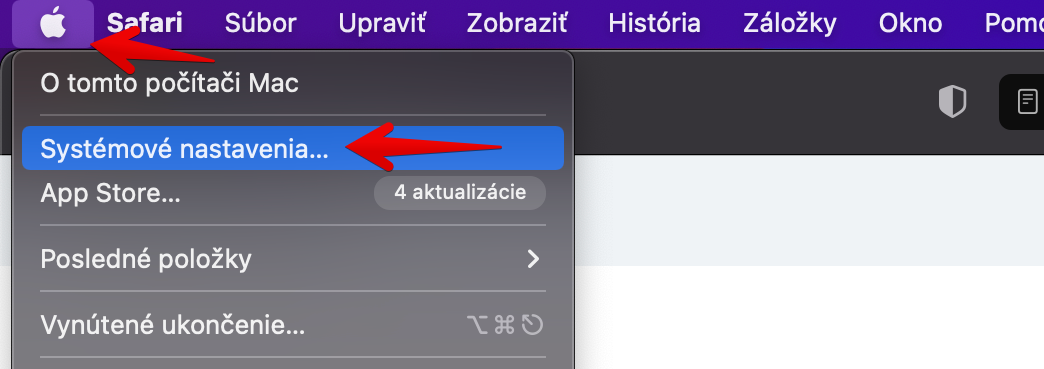
Pokračujte do Bezpečnosť & Súkromie:
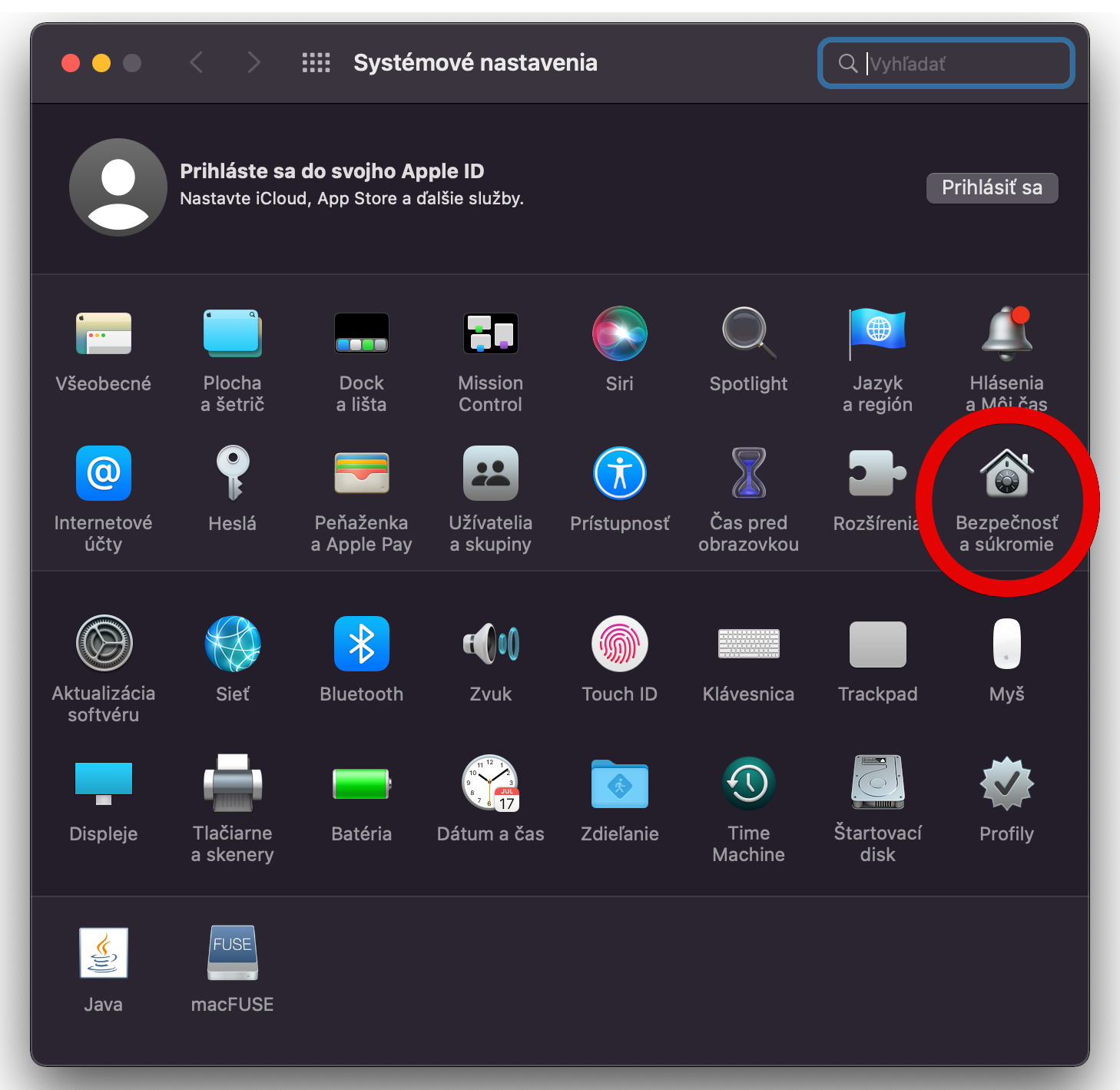
V záložke Všeobecné vyhľadajte aplikáciu a zvoľte Spustiť
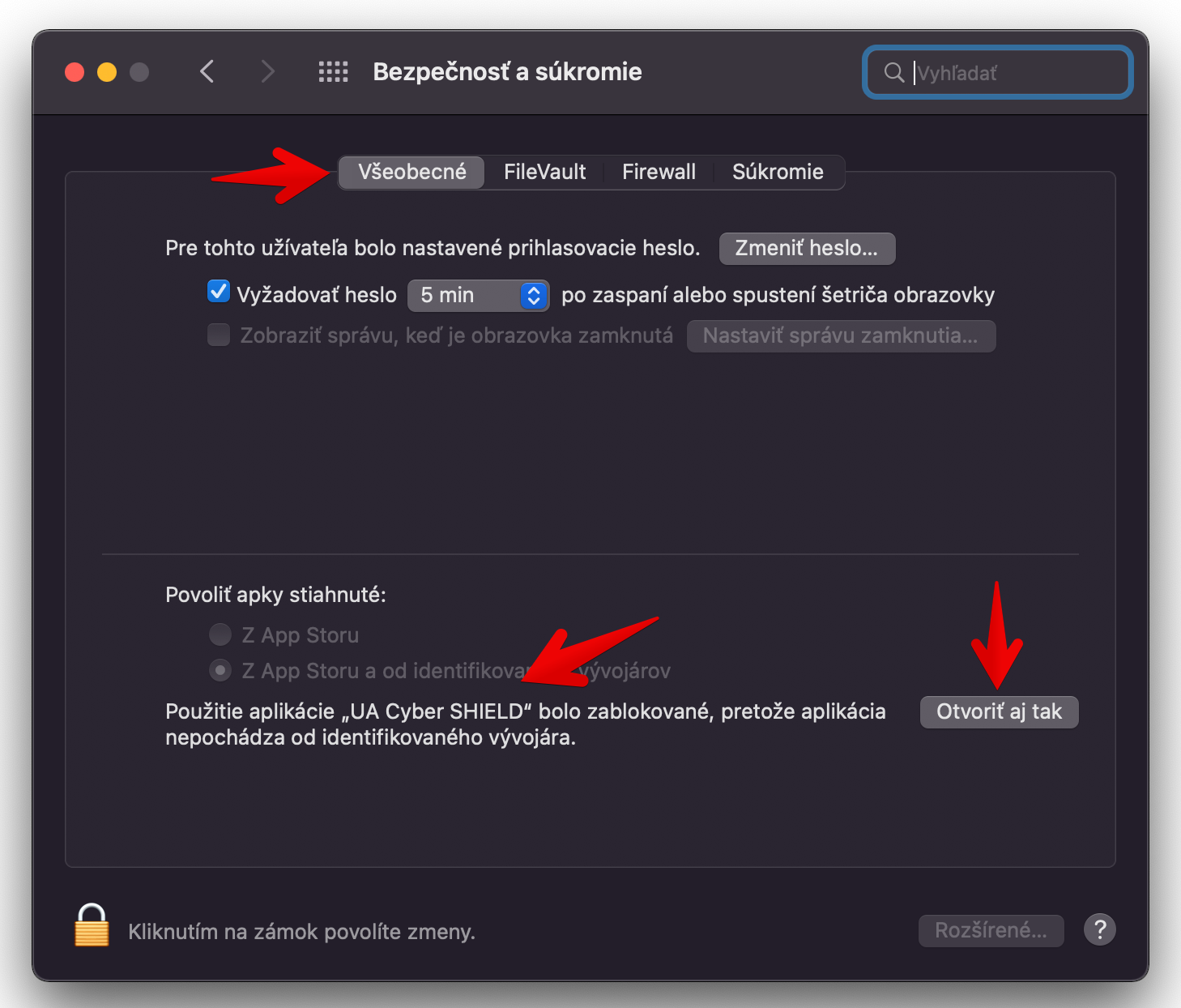
Zadajte heslo alebo Touch ID.
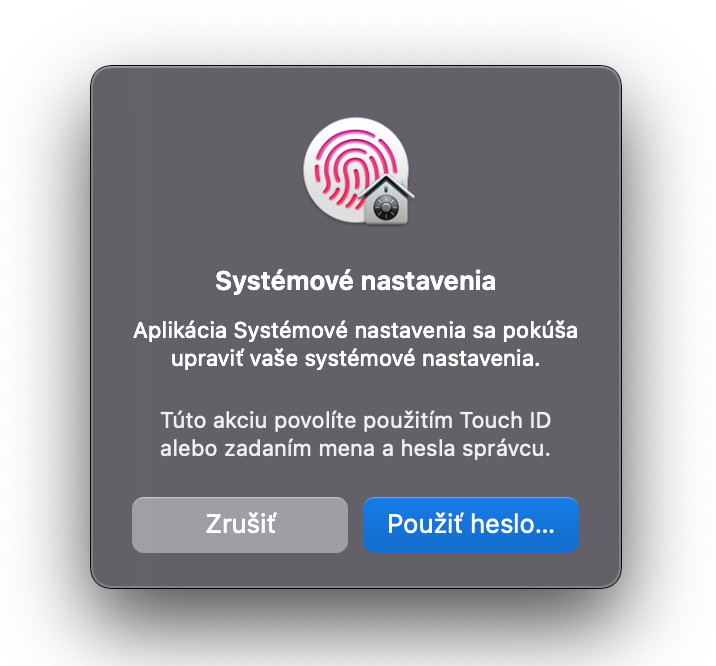
Následne sa zobrazí ďalšie upozornenie. Kliknite na Otvoriť:
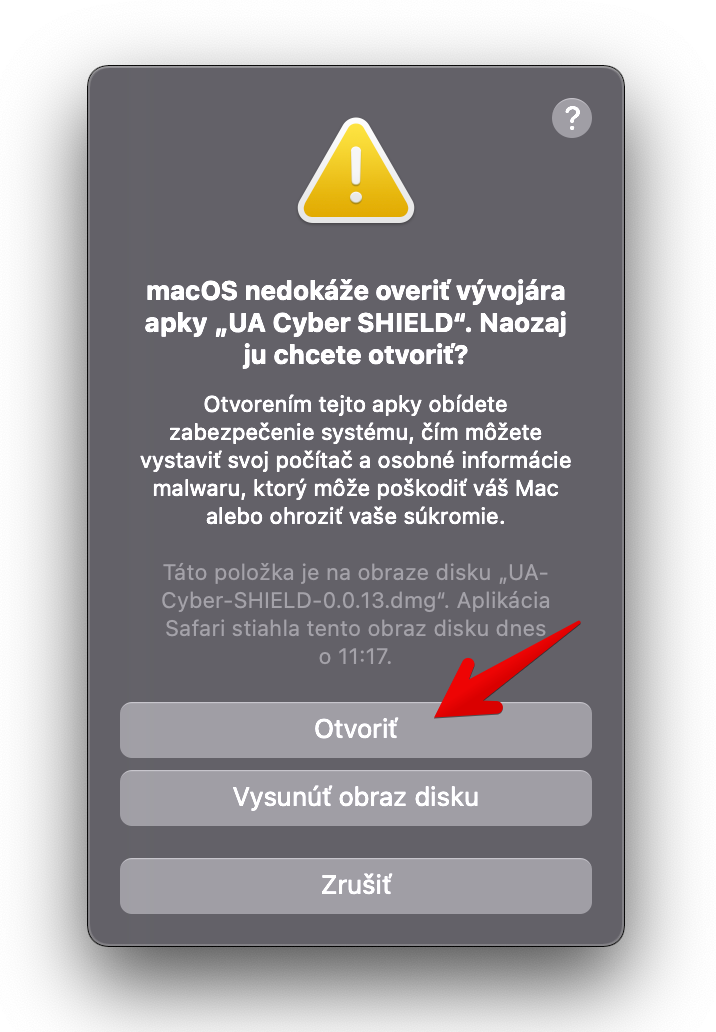
Po spustení aplikácie sa zobrazí jej hlavné okno. Uistite sa, že sú oba prepínače zapnuté (zapnú sa automaticky, nie je potrebné na ne klikať). Pod každým z nich je uvedené krátke vysvetlenie. Útok DDoS sa spustí automaticky po spustení aplikácie.
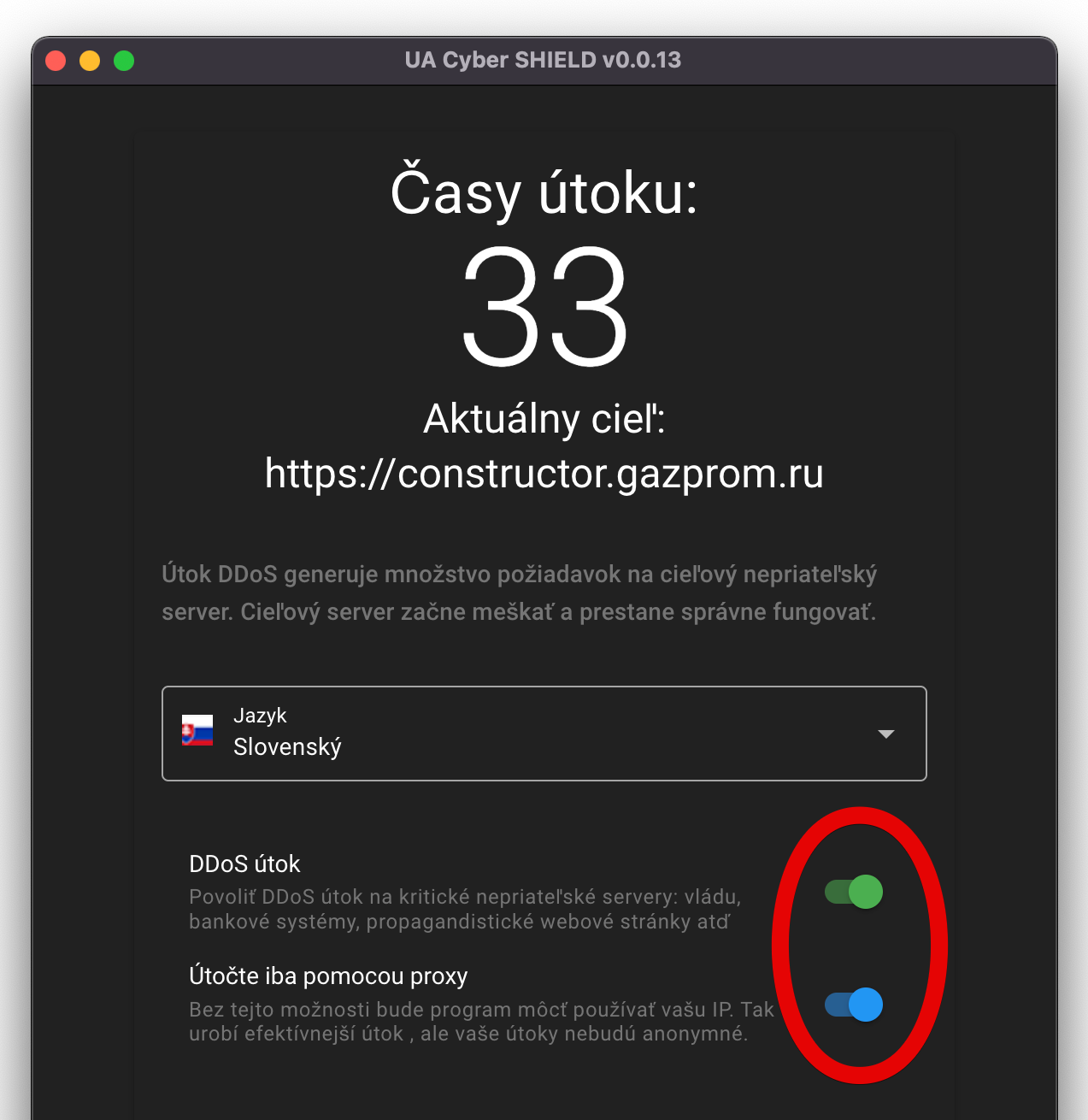
To je všetko. Aplikácia zobrazuje počet útokov na webové lokality. Pod číslom sa uvádza cieľová lokalita. Teraz sa môžete venovať svojej práci.
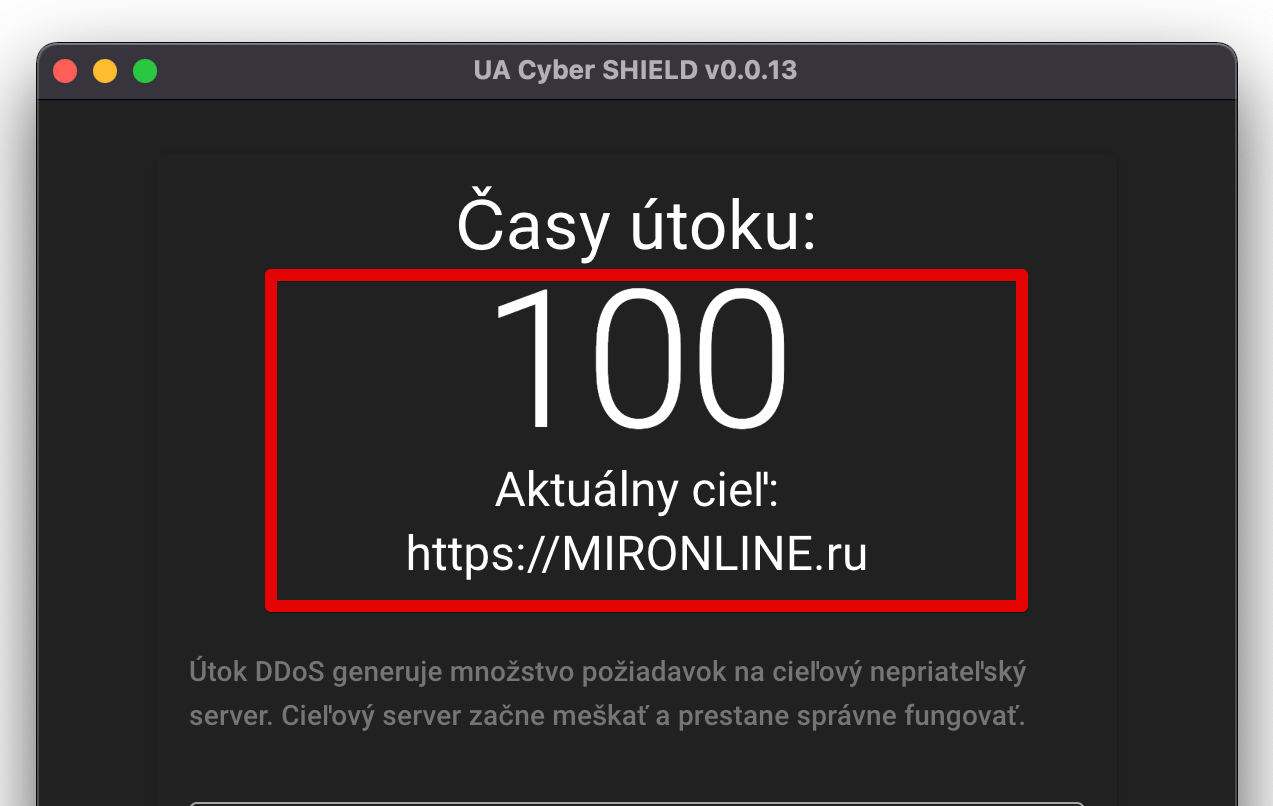
Posledným krokom je povolenie VPN, čím sa útok na webové lokality zefektívni. Tu je návod:How do I switch from proxy to VPN?